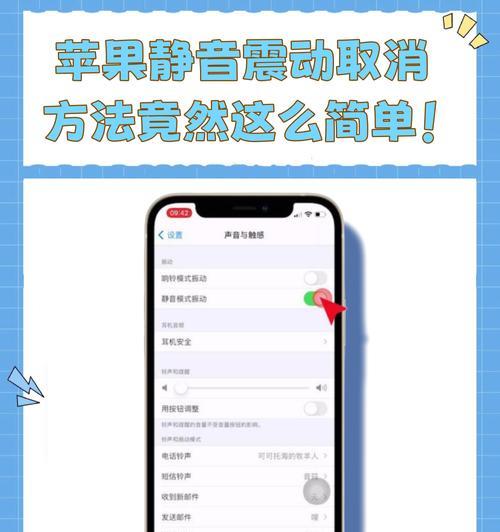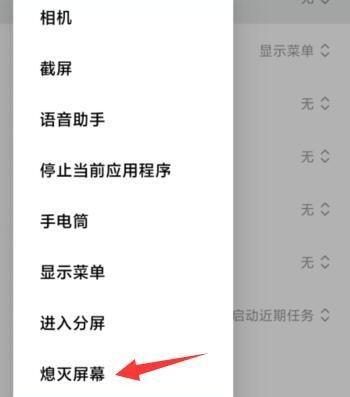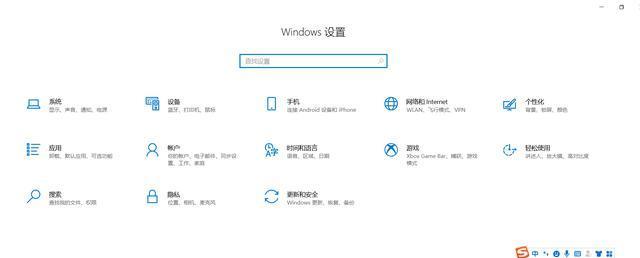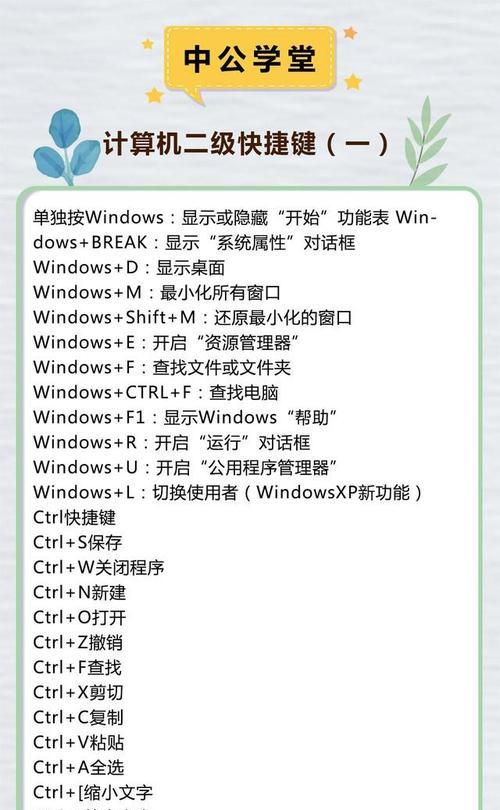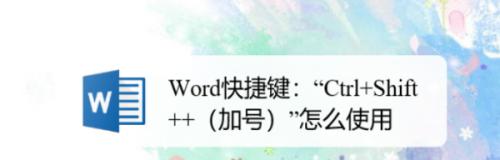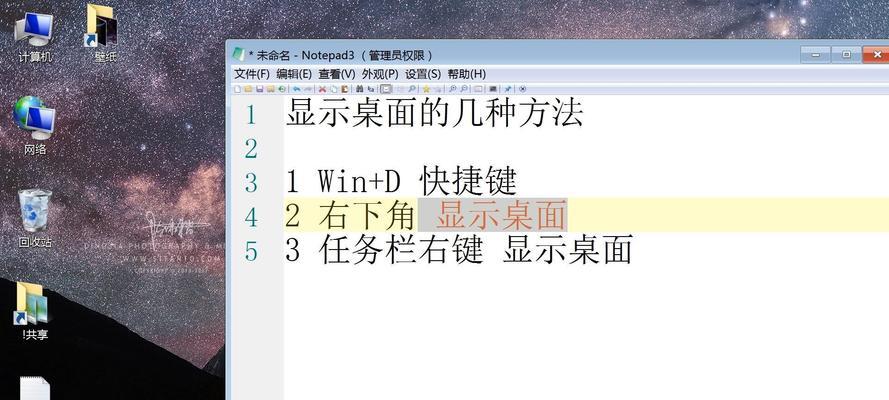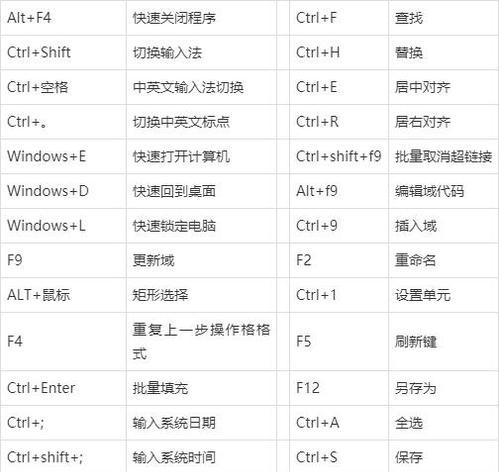电脑截图快捷键及保存方法(教你轻松掌握电脑截图技巧)
- 网络指南
- 2024-07-30
- 37
在日常生活和工作中,我们经常需要使用电脑截图功能来捕捉屏幕上的内容,或者分享给他人。了解电脑截图的快捷键和保存方法,可以帮助我们更高效地完成这项任务。本文将介绍一些常用的电脑截图快捷键和保存方法,帮助读者轻松掌握电脑截图技巧。
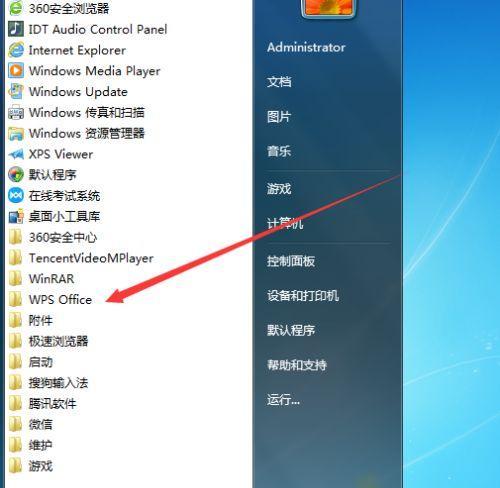
全屏截图-使用快捷键"PrintScreen"(PrtScn)
段落按下键盘上的"PrtScn"键,即可快速将整个屏幕内容复制到剪贴板中,然后可以通过粘贴功能将截图保存为图片文件。这个快捷键适用于几乎所有的Windows操作系统。
当前窗口截图-使用快捷键"Alt+PrintScreen"
段落按下键盘上的"Alt+PrtScn"组合键,可以截取当前窗口的内容。同样,截图将被复制到剪贴板中,然后可以粘贴并保存为图片文件。
自定义区域截图-使用快捷键"Windows键+Shift+S"
段落在Windows10及更高版本的操作系统中,可以通过按下"Windows键+Shift+S"来打开截图工具,然后使用鼠标选择想要截取的区域。截图将被自动复制到剪贴板中,可以直接粘贴或保存。
截图后编辑-使用图片编辑工具
段落在截图完成后,可以使用图片编辑工具对截图进行编辑,比如裁剪、标记、添加文字等。Windows系统自带了"画图"工具,也可以选择其他第三方图片编辑软件。
截图快速保存-使用Ctrl+V和Ctrl+S
段落在完成截图后,可以通过按下键盘上的"Ctrl+V"将截图直接粘贴到图片编辑工具或其他应用程序中。如果需要保存截图为文件,可以使用"Ctrl+S"快捷键保存到指定位置。
截图保存格式-选择合适的图片格式
段落在保存截图时,可以选择不同的图片格式,比如PNG、JPEG、BMP等。PNG格式可以保留较高的图像质量,而JPEG格式则可以压缩图片大小。根据需要选择合适的图片格式。
截图保存位置-自定义保存路径
段落电脑默认将截图保存在图片文件夹中,但也可以自定义保存路径。在保存截图时,可以选择目标文件夹,或者直接指定文件名和保存位置。
使用截图工具-提升截图效率
段落除了使用快捷键,还可以使用专门的截图工具来提升截图的效率。这些工具通常具有更多的截图选项和编辑功能,比如滚动截图、延时截图等。
截图分享与发送-通过剪贴板或社交平台
段落完成截图后,可以直接通过剪贴板将截图粘贴到其他应用程序中,比如Word文档、邮件、即时通讯工具等。也可以直接分享到社交平台,比如微信、QQ、微博等。
截图命名与整理-规范管理截图文件
段落为了方便管理和查找,建议对截图进行命名,并进行分类整理。可以根据日期、主题或其他分类方式命名和存储截图文件,以便后续查找和使用。
快捷键设置-自定义截图快捷方式
段落如果对默认的截图快捷键不满意,可以自定义截图快捷方式。在某些操作系统或截图工具中,可以通过设置来更改快捷键的组合。
移动设备截图-手机和平板电脑
段落除了电脑,移动设备也具有截图功能。在手机和平板电脑上,可以通过按下音量减键和电源键来进行截图,并保存到相册中。
截图的应用场景-个人和工作中的实际应用
段落电脑截图在个人和工作中有着广泛的应用场景。比如制作教程、演示软件功能、报告问题给技术支持、捕捉网络页面等等。
截图的注意事项-保护隐私和版权
段落在进行截图时,需要注意保护他人的隐私和版权。不要未经授权截取他人私人信息,或者将他人作品用于商业目的。
段落电脑截图是一项简单却实用的技巧,掌握了正确的快捷键和保存方法,可以提高工作效率和信息分享的便捷性。希望本文介绍的电脑截图快捷键和保存方法对读者有所帮助。
电脑截图的快捷方式及保存方法
在电脑使用过程中,我们经常需要截取当前屏幕的内容,用于分享、保存或记录。掌握电脑截图的快捷方式和保存方法,能够提高工作效率和方便我们的日常使用。本文将介绍电脑截图的常用快捷键和多种保存方式,帮助读者更好地进行截图操作。
快捷键截图的方式
1.使用“PrintScreen”键进行全屏截图
2.使用“Alt+PrintScreen”键进行当前窗口截图
3.使用“Win+Shift+S”键调用自带的截图工具,选择截取区域
保存截图的方式
4.使用“Ctrl+V”将截图粘贴到其他应用程序中并保存
5.使用画图工具编辑截图后保存
6.使用截图工具自动保存截图到指定文件夹
7.使用快捷键“Win+PrtSc”将截图直接保存到“图片”文件夹
通过剪贴板保存截图
8.将截图保存至剪贴板,用于快速粘贴
9.使用“Win+V”来查看最近剪贴板中的截图
使用第三方截图工具
10.推荐使用Snipaste、Greenshot等截图工具,功能更强大
11.通过设置截图工具的快捷键和保存方式,提高截图效率
云端保存截图
12.使用云存储服务如OneDrive、GoogleDrive等保存截图
13.通过云端保存,可以在不同设备上随时访问和分享截图
重要提示及注意事项
14.确保电脑系统中的截图工具已启用
15.注意截图时敏感信息的保护,避免隐私泄露
通过本文的介绍,我们了解到了电脑截图的快捷方式和多种保存方法。掌握了这些技巧,我们可以更加方便地进行截图操作,并能够根据不同的需求选择合适的保存方式。希望这些方法对大家在日常使用电脑时能够带来便利和帮助。
版权声明:本文内容由互联网用户自发贡献,该文观点仅代表作者本人。本站仅提供信息存储空间服务,不拥有所有权,不承担相关法律责任。如发现本站有涉嫌抄袭侵权/违法违规的内容, 请发送邮件至 3561739510@qq.com 举报,一经查实,本站将立刻删除。!
本文链接:https://www.nfrmczp.cn/article-549-1.html